랩톱을 사용할 때 시스템의 배터리가 제대로 작동하는지 확인해야합니다. 여러 번 배터리가 느슨하게 장착되어 시스템에서 감지하지 못할 수 있습니다. 이러한 경우 배터리를 꺼내서 올바르게 다시 장착하면 작동합니다. 시스템이 배터리를 감지 할 수없는 경우 PC를 재부팅하는 것도 도움이 될 수 있습니다.
하지만 모든 것이 정상일 때 어떻게 하시겠습니까? 오류 메시지가 계속 표시됩니다. "배터리가 감지되지 않음“? 무섭죠? 음, 좋은 소식은 그것에 대한 다소 빠른 해결책이 있으므로 걱정할 필요가 없다는 것입니다. 이 문제를 해결하는 방법을 살펴 보겠습니다.
솔루션: 장치 관리자를 통해
1 단계: 눌러 Windows 키 + X 키보드에서 함께 컨텍스트 메뉴를 엽니 다. 클릭 기기 관리자.

2 단계: 에서 기기 관리자 창, 이동 배터리 섹션을 확장하려면 옆에있는 아래쪽 화살표를 클릭합니다.
3 단계 : 배터리를 선택하고 Microsoft ACPI 호환 배터리 마우스 오른쪽 버튼으로 클릭합니다. 이제 선택 장치 제거 상황에 맞는 메뉴에서.
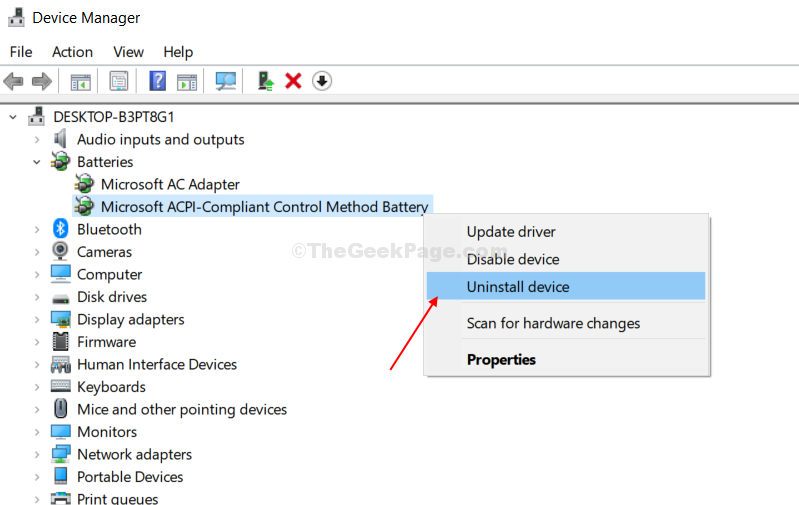
이제 PC를 다시 시작하기 만하면 다시 시작할 때 어댑터가 자동으로 다시 설치됩니다. 이제, 당신은 "감지 된 배터리 없음"오류가 다시 발생합니다.

